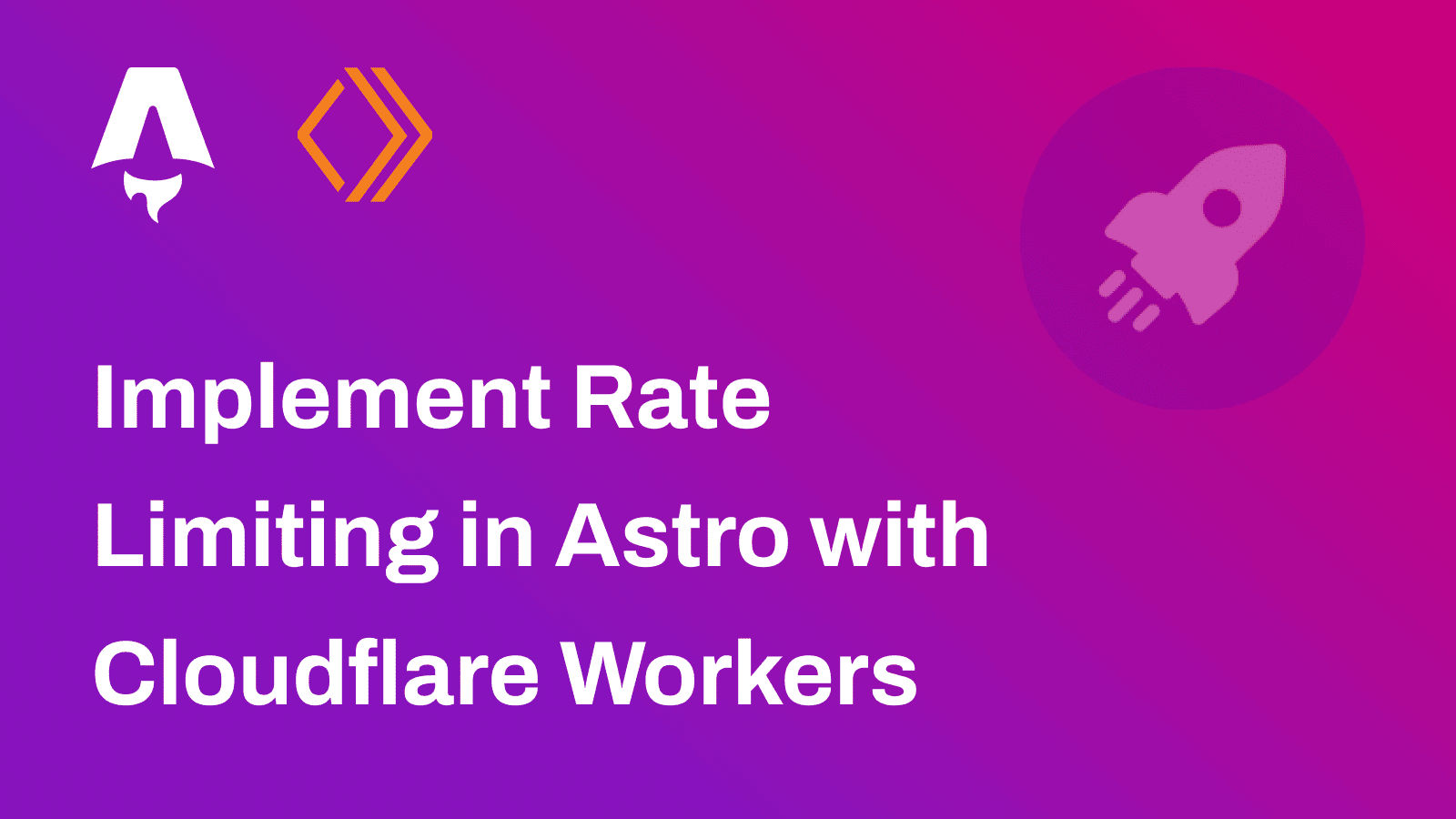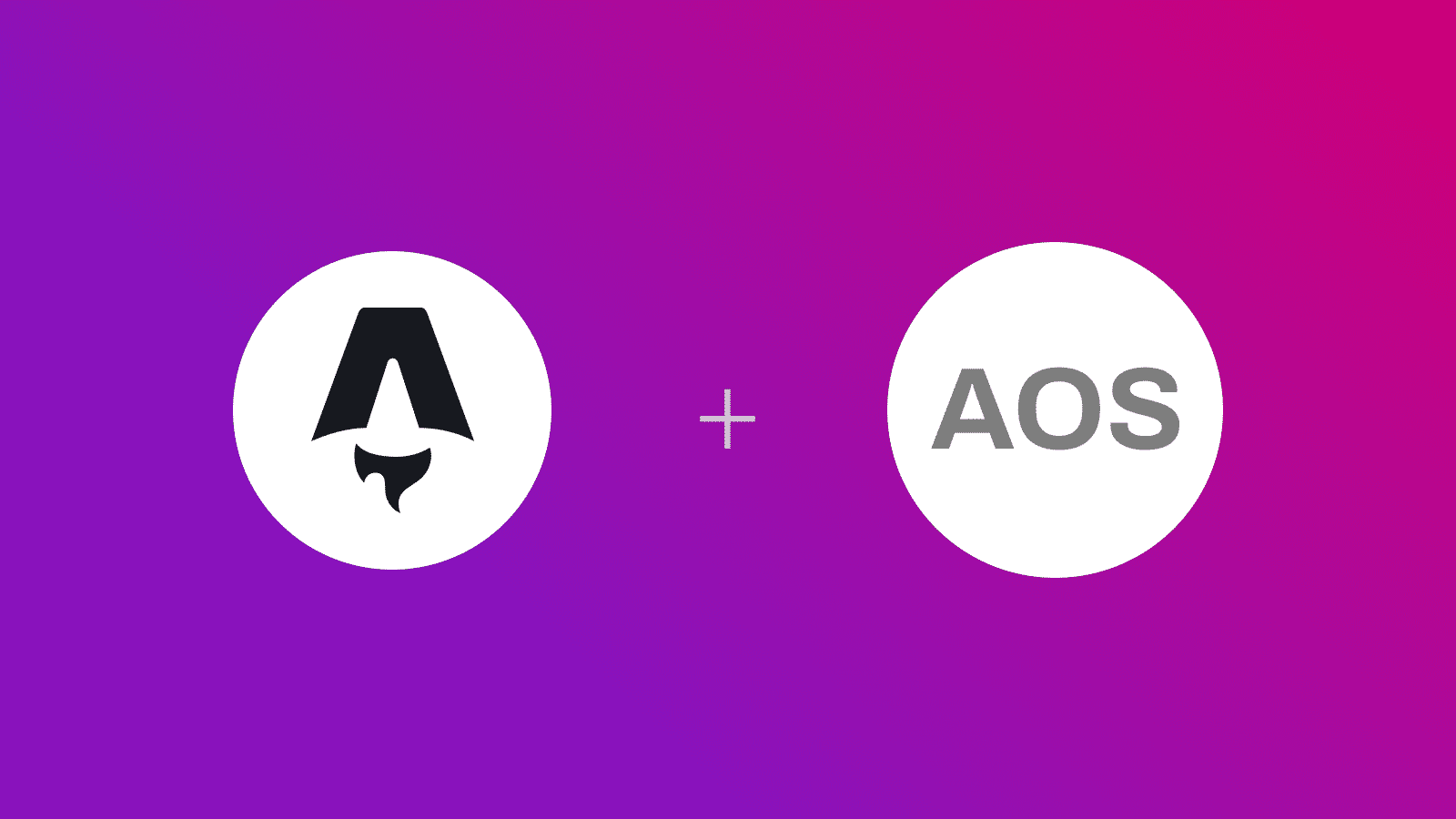
En esta guía, aprenderá cómo usar Animate On Scroll (AOS) en una aplicación Astro. Pasará por el proceso de configurar un nuevo proyecto Astro, instalar el módulo aos y agregar una animación gradual a un encabezado.
Requisitos previos
Necesitará lo siguiente:
- Nodejs 18 o posterior
Tabla de contenido
- Crear una nueva aplicación Astro
- Integre Animate On Scroll (AOS) en su proyecto Astro
- [Crea y prueba tu aplicación Astro localmente](#construye y prueba-tu-aplicación-astro-localmente)
Crea una nueva aplicación Astro
Comencemos creando un nuevo proyecto Astro. Ejecute el siguiente comando:
npm create astro@latest my-appnpm create astro es la forma recomendada de desarrollar rápidamente un proyecto Astro
Cuando se le solicite, elija:
Emptycuando se le pregunta cómo iniciar el nuevo proyectoSícuando se le pregunte si planea escribir TypecriptEstrictocuando se le pregunta qué tan estricto debe ser Typecript.Sícuando se le solicita instalar dependenciasSícuando se le solicita inicializar un repositorio de git
Una vez hecho esto, puede ir al directorio del proyecto e iniciar la aplicación:
cd my-appnpm run devLa aplicación debería estar ejecutándose en localhost:4321
Ahora, pasemos a integrar AOS en su aplicación Astro.
Integre Animate On Scroll (AOS) en su proyecto Astro
Instalar el SDK de Animate On Scroll (AOS)
Ejecute el siguiente comando para instalar el paquete necesario para usar AOS:
npm install aosInstala lo siguiente:
aos: una biblioteca animada en desplazamiento
Utilice AOS en la ruta de índice
Para demostrar el uso de AOS, agregará un desvanecimiento en la animación a un texto.
Realice las siguientes adiciones en el archivo src/pages/indexastro:
---// File: src/pages/index.astro // [!code focus]---// [!code focus]<html lang="en"> <head> <meta charset="utf-8" /> <link rel="icon" type="image/svg+xml" href="/favicon.svg" /> <meta name="viewport" content="width=device-width" /> <meta name="generator" content={Astro.generator} /> <title>Astro</title> </head> <body> <h1 data-aos="fade-in" data-aos-delay="300">Astro</h1> </body></html>Observe que ha utilizado dos atributos específicos de AOS aquí:
data-aos: para especificar el tipo de animación deseadadata-aos-delay: para especificar el tiempo que debe durar la animación
Opcionalmente, lea más sobre atributos de AOS
Entonces ahora podrá ver un encabezado llamado Astro. Importemos el módulo aos en la ruta de índice mediante las siguientes adiciones:
---// File: src/pages/index.astro // [!code focus]
import 'aos/dist/aos.css'; // [!code ++] // [!code focus]---
<html lang="en"> <head> <meta charset="utf-8" /> <link rel="icon" type="image/svg+xml" href="/favicon.svg" /> <meta name="viewport" content="width=device-width" /> <meta name="generator" content={Astro.generator} /> <title>Astro</title> </head> <body> <h1 data-aos="fade-in" data-aos-delay="300">Astro</h1> <script> // [!code ++] // [!code focus] import AOS from "aos"; // [!code ++] // [!code focus] AOS.init(); // [!code ++] // [!code focus] </script> // [!code ++] // [!code focus] </body></html>¡y listo!
En las adiciones anteriores, importó el CSS requerido por la biblioteca AOS e inició la instancia de AOS en el lado del cliente (en el navegador).
Cree y pruebe su aplicación Astro localmente
Para probar la aplicación, prepare una compilación y ejecute el servidor de vista previa usando el siguiente comando:
npm run build && npm run previewConclusión
En esta guía, aprendiste cómo usar Animate On Scroll (AOS) en una aplicación Astro.
Si tiene alguna pregunta o comentario, no dude en comunicarse conmigo en Twitter